آموزش نصب فلاتر بر روی ویندوز
سلام بر همه ی دوستان برنامه نویس!
خیلی از شما دوستان و همراهان با نصب فلاتر بر روی ویندوز و اندروید استودیو با مشکلاتی روبرو هستید که من قصد دارم در این مقاله به شما نحوه صحیح نصب فلاتر را آموزش می دهم.
پس قدم به قدم با من همراه باشید تا بتوانید فلاتر را به درستی بر روی ویندوز نصب کنید.
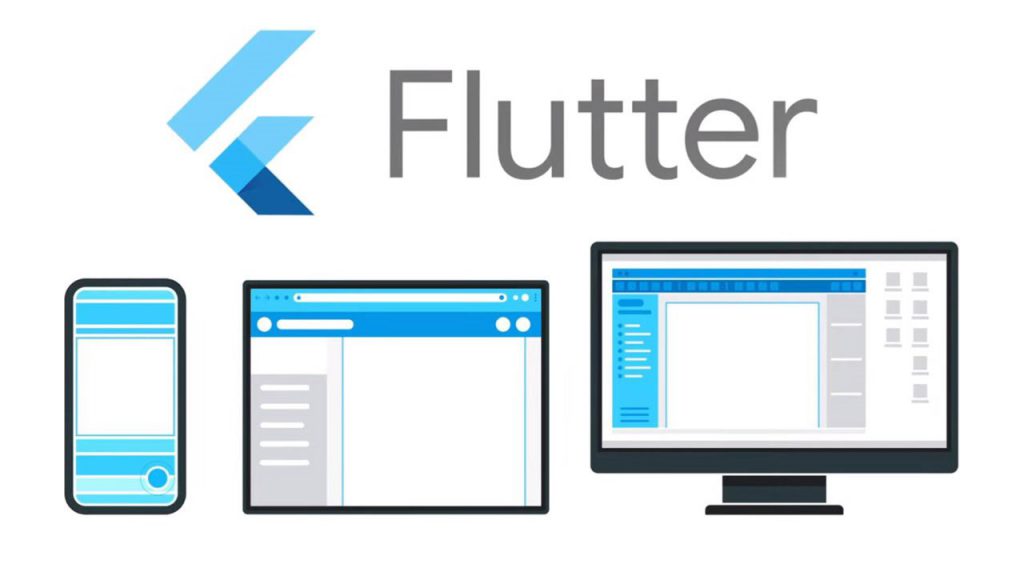
حداقل سیستم موردنیاز
در ابتداحداقل سیستم و ابزارهای مورد نیاز برای اجرای فلاتر را بر روی سیستم موردنظر بررسی کنید.
- Windows 7 SP1 or later (64-bit)
- ۱.۶۴ GB Free Space Disk
ابزارها:
- Windows PowerShell 5.0 or newer (this is pre-installed with Windows 10)
- Git for Windows ۲.x or newer
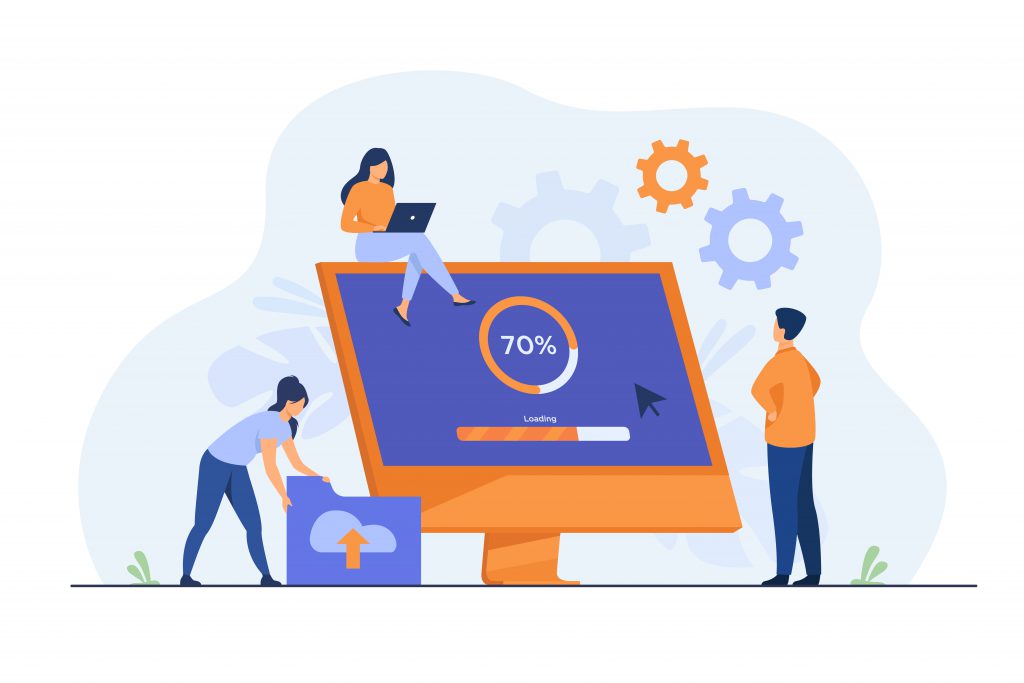
گام اول
- در ابتدا شما باید SDK فلاتر را از سایت فلاتر دانلود کنید. برای دانلود اینجا کلیک کنید.
- پس از استخراج کردن محتوا, فایلی به نام bin وجود دارد که باید این فایل و مسیرو به سیستم معرفی کنید.
اضافه کردن مسیر به Path سیستم در ویندوز
مطابق ویدیو زیر مراحل را گام به گام انجام دهید.
در گام بعدی یعنی گام ۳ شما باید در CMD عبارت Flutter doctor را وارد و منتظر بررسی باشید.
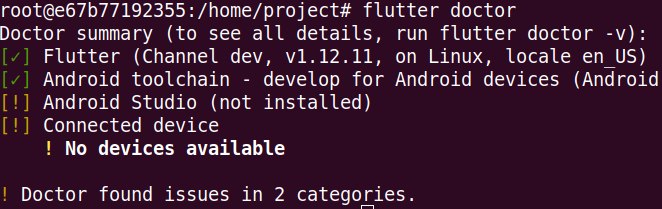
گام دوم
پس از اینکه بدرستی فلاتر را بر روی سیستم تنظیم و نصب کردید، نوبت به انتخاب یک ویرایشگر مانند Android Studio (اندروید استودیو) و یا IntelliJ می باشد.
پس از انتخاب، باید پلاگین های فلاتر و دارت را بر روی ویرایشگر نصب و فعال کنید.
بدین صورت عمل کنید:
۱- با استفاده از منوبار وارد قسمت Preferences شوید.
۲- سپس زیر قسمت IDE Settings بر روی Plugins کلیک کنید.
۳- ابتدا عبارت Dart و سپس Flutter را جستجو و نصب کنید، دقت داشته باشید پس از نصب ویرایشگر را دوباره راه اندازی کنید.
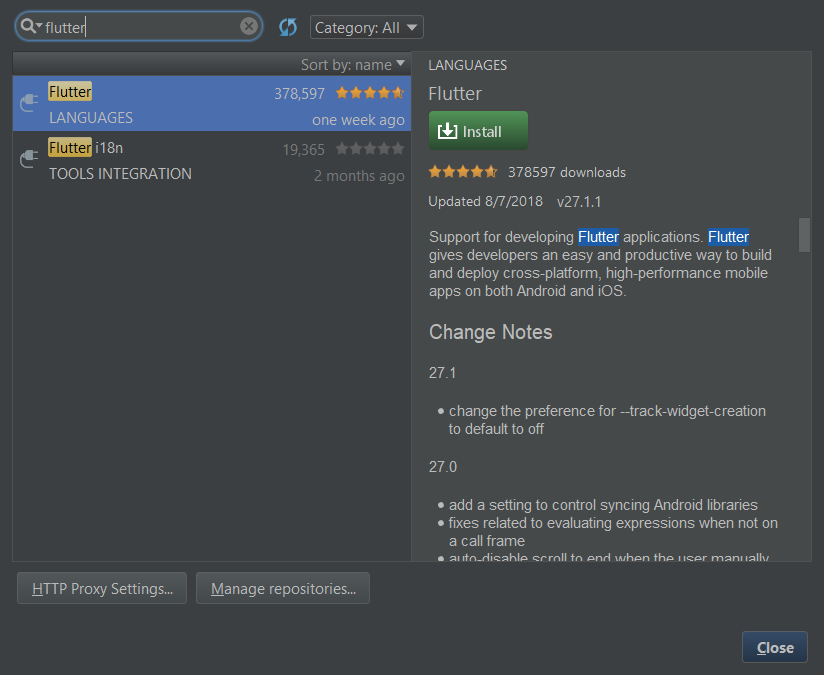
کار تمام است، شما به درستی فلاتر را بر روی سیستم و ویرایشگر نصب کردید برای اینکه مطمعن شوید فلاتر به درستی قابل اجراست دوباره کافیست داخل CMD عبارت Flutter Doctor را وارد کنید و منتظر بررسی باشید باید تمامی موارد تایید شده باشند.
مانند تصویر زیر باید همه چیز صحیح و درست باشد.
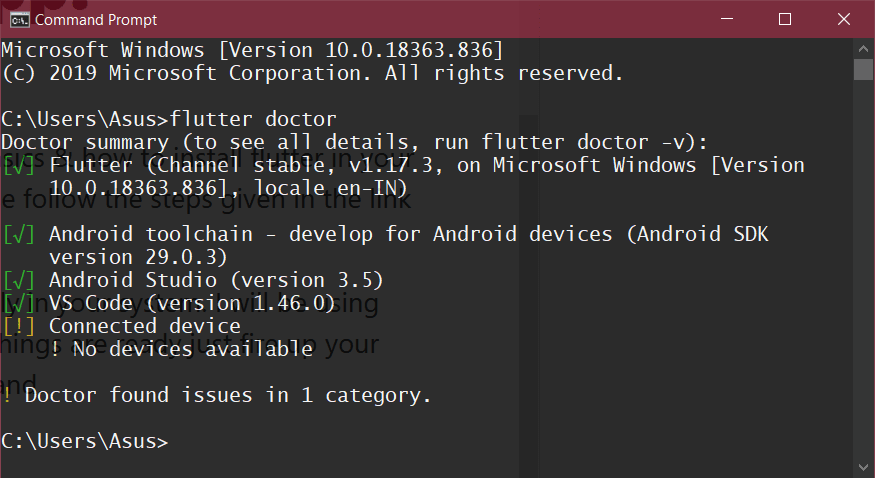
حرف پایانی
از اینکه بامن همراه هستید سپاس گزارم.
منتظر آموزش های بعدی که مورد ویجت های فلاتر می باشد همراه باشید.
شنونده ی انتقاد و پیشنهادات شما همراهان هستم.

حامد عقیلی _ گروه نرم افزاری رامان صفر و یک
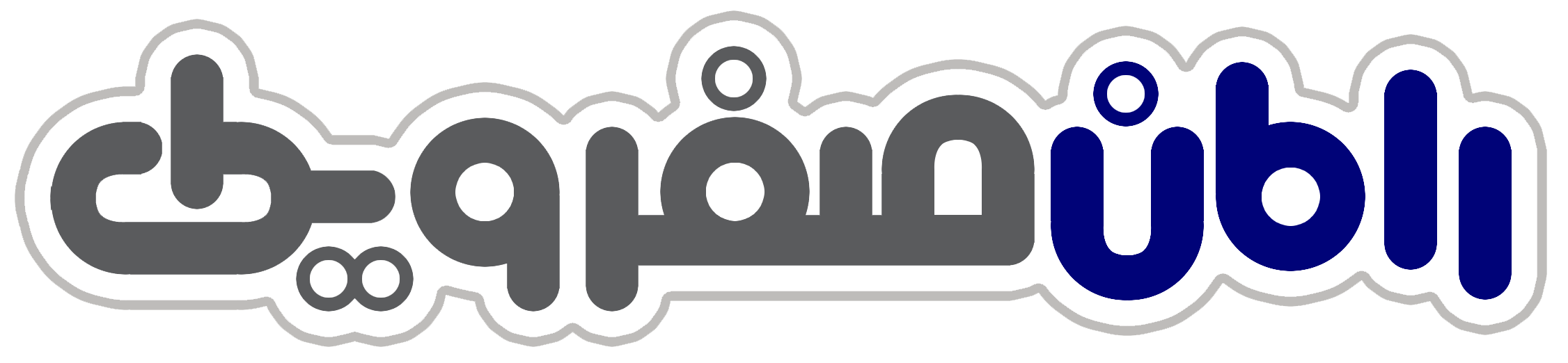







۳ دیدگاه. ارسال دیدگاه جدید
سلاااااام استاد خوب هستین ؟
آموزش و مطالبتون بسیار عالی و کاربردی بود فقط ای کاش تمامی مراحل آموزشو با فیلم پیش میبردید.
سلام خیلی ممنون در آینده حتما این کارو انجام میدم.
سلام، از وب سایت خوبتون سپاس گزارم
استاد میشه راجب آینده فلاتر هم اطلاعات مناسبی رو به ما بدید ؟